사진 해상도 높이기에 대해 알아보겠습니다. 사진첩을 뒤지다 오래전에 찍은 여행 사진을 발견했는데요. 사진은 정말 멋있는데 당시에는 카메라 화질이 좋지 않다 보니 화질이 좋지 않은 것이 맘에 걸렸습니다. 사진 해상도를 높일 수 있는 방법은 없을까? 하고 방법들을 찾아보았는데요. 이번 포스팅에서는 사진 해상도를 높여 사진의 퀄리티를 업그레이드시킬 방법을 알아보겠습니다.
사진 해상도 높이기
일반적으로 사진 해상도를 높이려면 픽셀의 수와 연관이 있습니다. 사진 안에 픽셀이 많을수록 이미지 해상도가 높아집니다. 픽셀을 늘리면 늘릴수록 사진 크기가 늘어납니다. 하지만 계속해서 사진을 키운다면 오히려 사진의 선명도가 떨어집니다. 적당한 크기로 픽셀을 늘리고 포토샵이나 전문 편집 프로그램에서 지원하는 선명 도구를 함께 이용하면 사진의 퀄리티를 향상할 수 있습니다.
포토샵에서 사진 해상도 높이기
포토샵을 이용해 사진 해상도를 높여보겠습니다.
- 포토샵에서 원하는 사진을 업로드합니다.
- 상단 메뉴에서 이미지 > 이미지 크기 (또는 단축키 Alt + Ctrl + I)에 들어가 이미지 크기를 변경할 수 있는 창을 열어주세요.
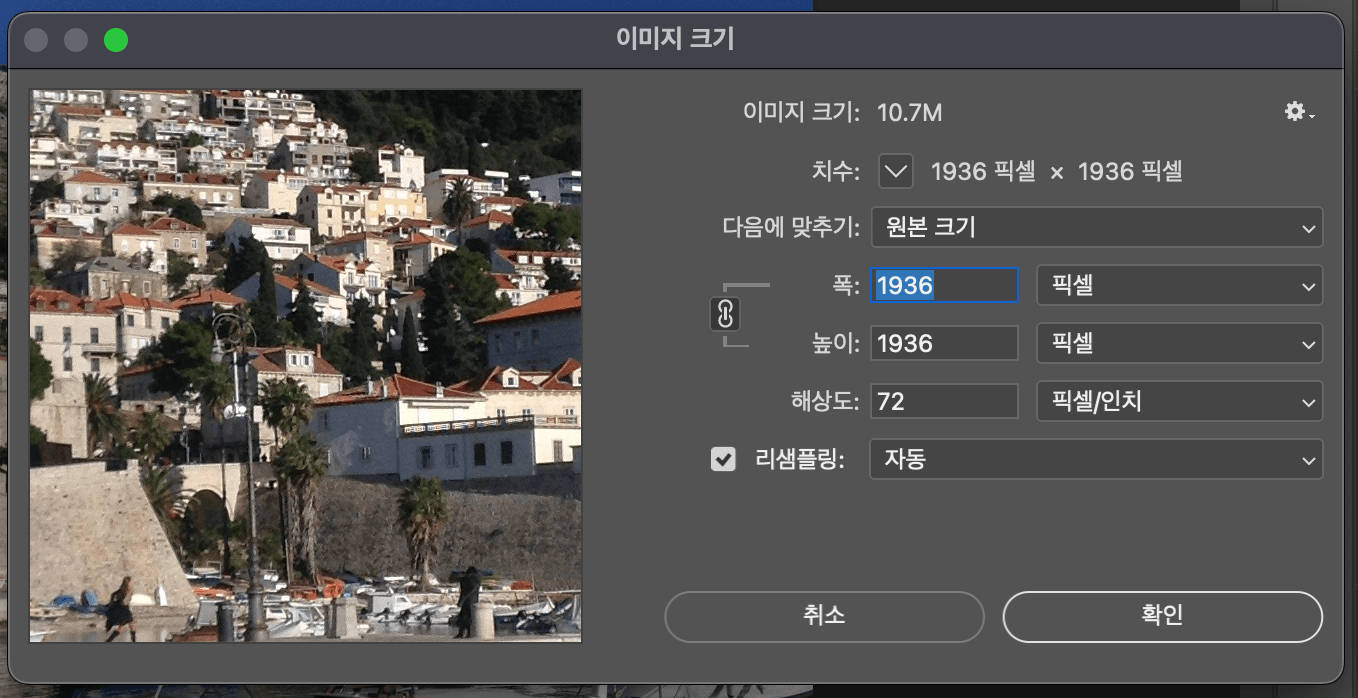
- 사진의 폭, 높이 크기를 알 수 있는데요. 여기서 단위를 픽셀로 맞춰준 후 픽셀값을 올려주면 해상도가 높아집니다.
- 이렇게 포토샵을 이용하여 사진에 해상도를 높였는데요. 한 가지 더 필터를 추가하여 사진의 화질을 높일 수 있습니다.
필터 > Neural Filters로 이동합니다.
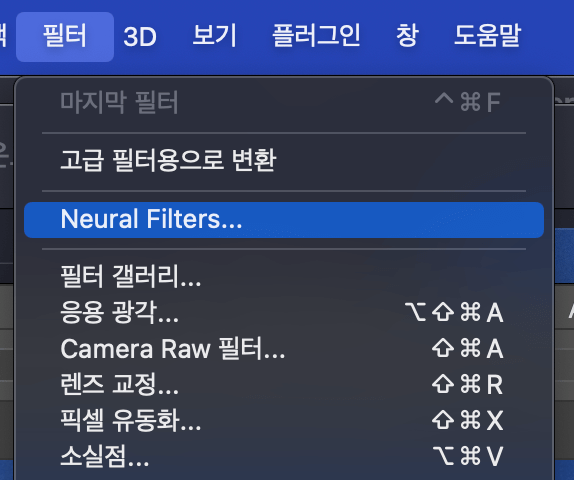
- 사진을 보정하는 여러 필터가 모여있는데요. 해상도 저하를 막을 수 있는 강력한 확대/축소 필터를 사진에 적용해 줍니다. 더 세밀한 변경을 원하면 슬라이더를 조정해주세요.
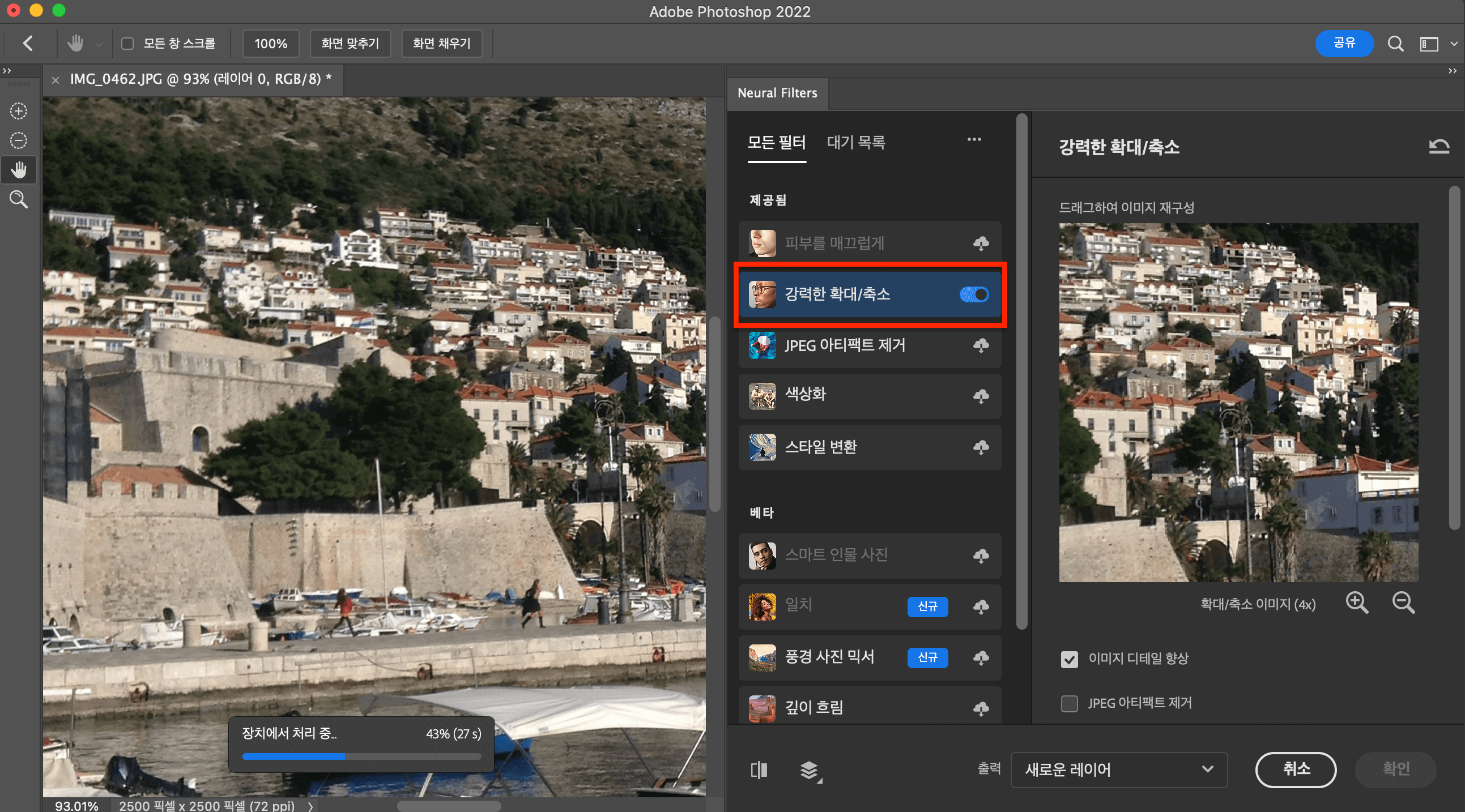
- 포토샵에서 화질이 개선되었습니다. 결과가 마음에 든다면 사진을 저장해주면 됩니다.
어도비 라이트룸에서 사진 해상도 높이기
어도비 라이트룸에서도 사진 해상도를 높여주는 기능이 있습니다.
라이트룸에서 사진을 업로드해주세요.
상단 메뉴에서 사진 > 향상을 눌러주세요. 어도비 자체 기술로 사진의 해상도가 높아집니다.
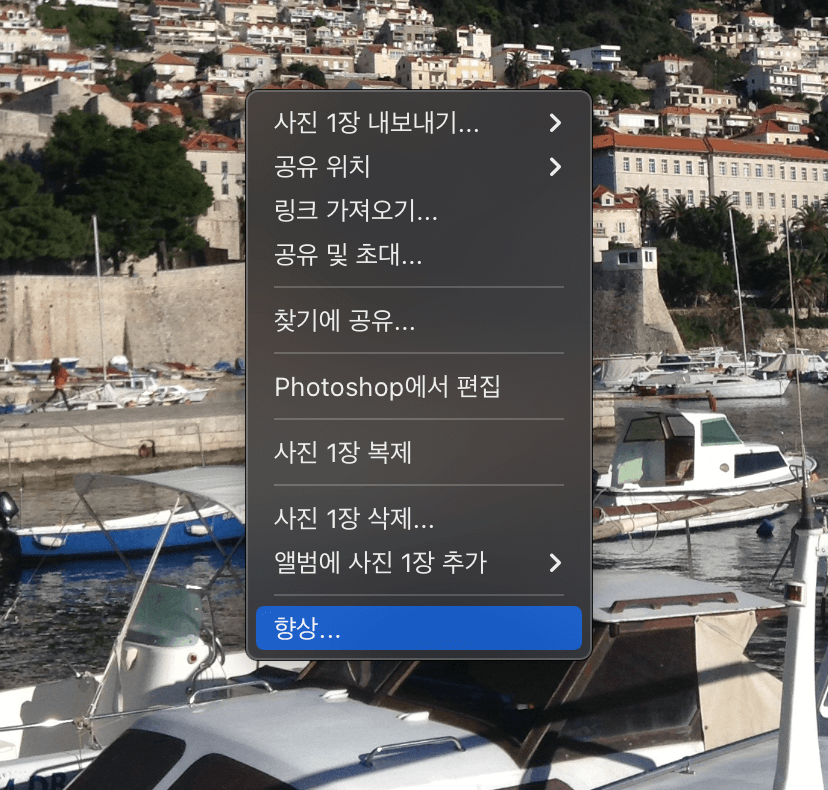
라이트룸의 향상 기능을 거치자 사진 용량이 2배 이상 늘어났습니다. 하지만 개인적으로는 사진 퀄리티의 큰 차이는 느낄 수 없었습니다.
맥에서 사진 해상도 높이기
맥북 이용자라면 기본 프로그램을 이용하여 어느 정도 사진의 해상도를 향상할 수 있는데요. 바로 맥북 기본 사진 뷰어 프로그램인 미리보기 (Preview)를 이용합니다.
- 화질을 높이고 싶은 사진 파일에서 오른쪽 마우스 클릭 > 연결 프로그램 > 미리보기를 눌러주세요.
- 미리보기에서 해당 사진이 열립니다. 상단의 마크업 도구 (연필 모양)을 눌러주세요.
- 크기 조정 아이콘을 선택하세요.
- 사진 해상도를 높이기 위해 픽셀을 높여줘야 합니다.
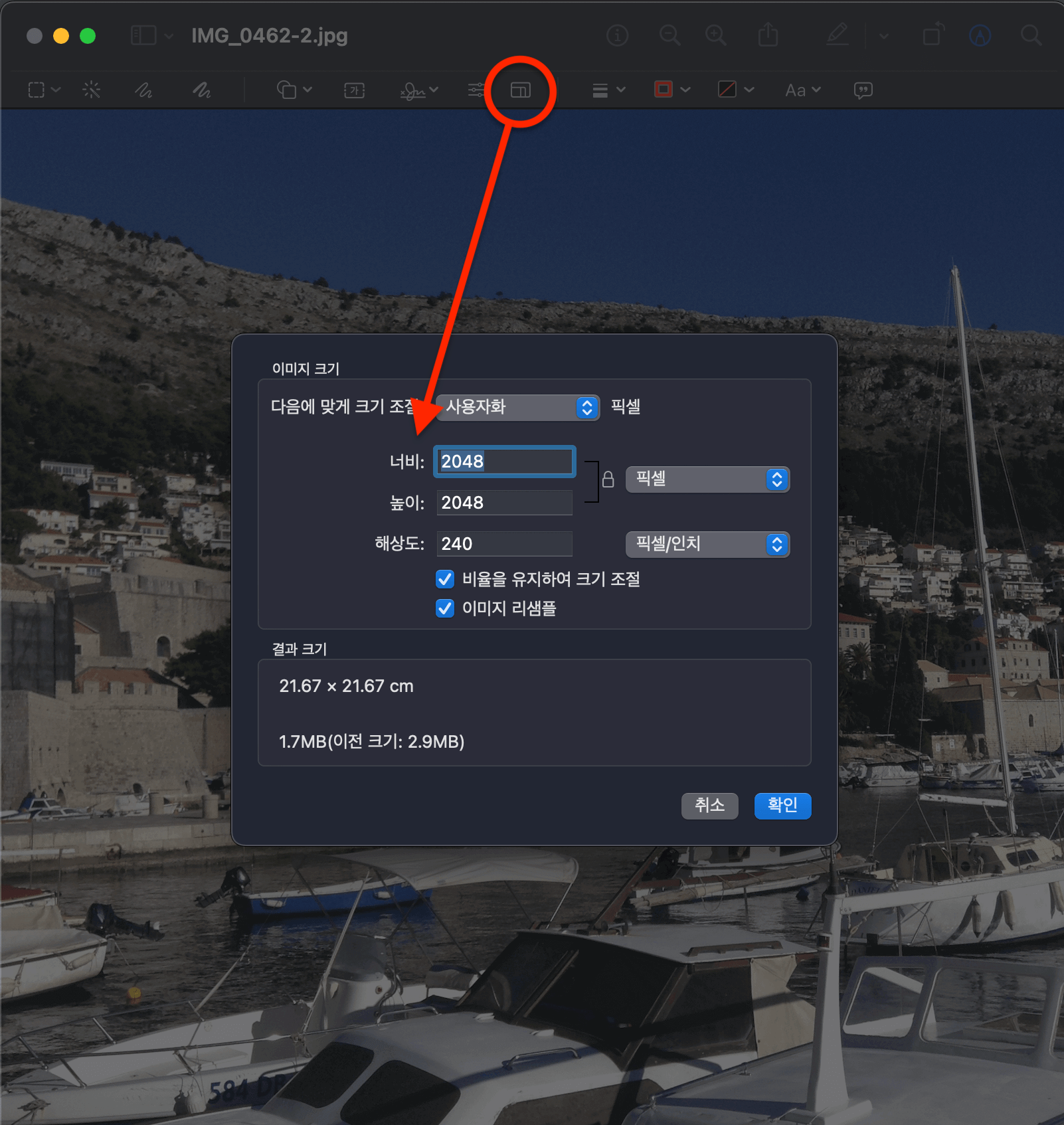
- 이미지 크기가 조정됩니다. 완성본은 파일 > 저장을 눌러 기존 파일에 덮어쓰거나 파일 > 내보내기를 선택하여 새 파일로 저장합니다.
사진 해상도 높이는 사이트 이용하기
다음으로는 사진 화질을 높일 수 있는 사이트를 소개해 보겠습니다. 사진 품질 향상 사이트를 이용하면 사진을 업로드한 후 클릭 한 번이면 사진의 품질을 끌어올릴 수 있습니다. 포토샵이나 라이트룸같이 세부 조정을 통해 사진 퀄리티를 개선하는 것이 아니기 때문에 품질에서 떨어질 수는 있지만 어도비 프로그램이 없거나 간단하게 사진 해상도를 높이고 싶다면 추천하는 방법입니다.
Fotor
먼저 소개할 사이트는 fotor입니다. fotor는 무료 온라인 사진 편집 프로그램으로 포토샵 대용으로 사용하기 좋은 사이트인데요. Fotor에서는 한 번의 클릭으로 사진 화질을 향상시키는 기술이 있습니다.
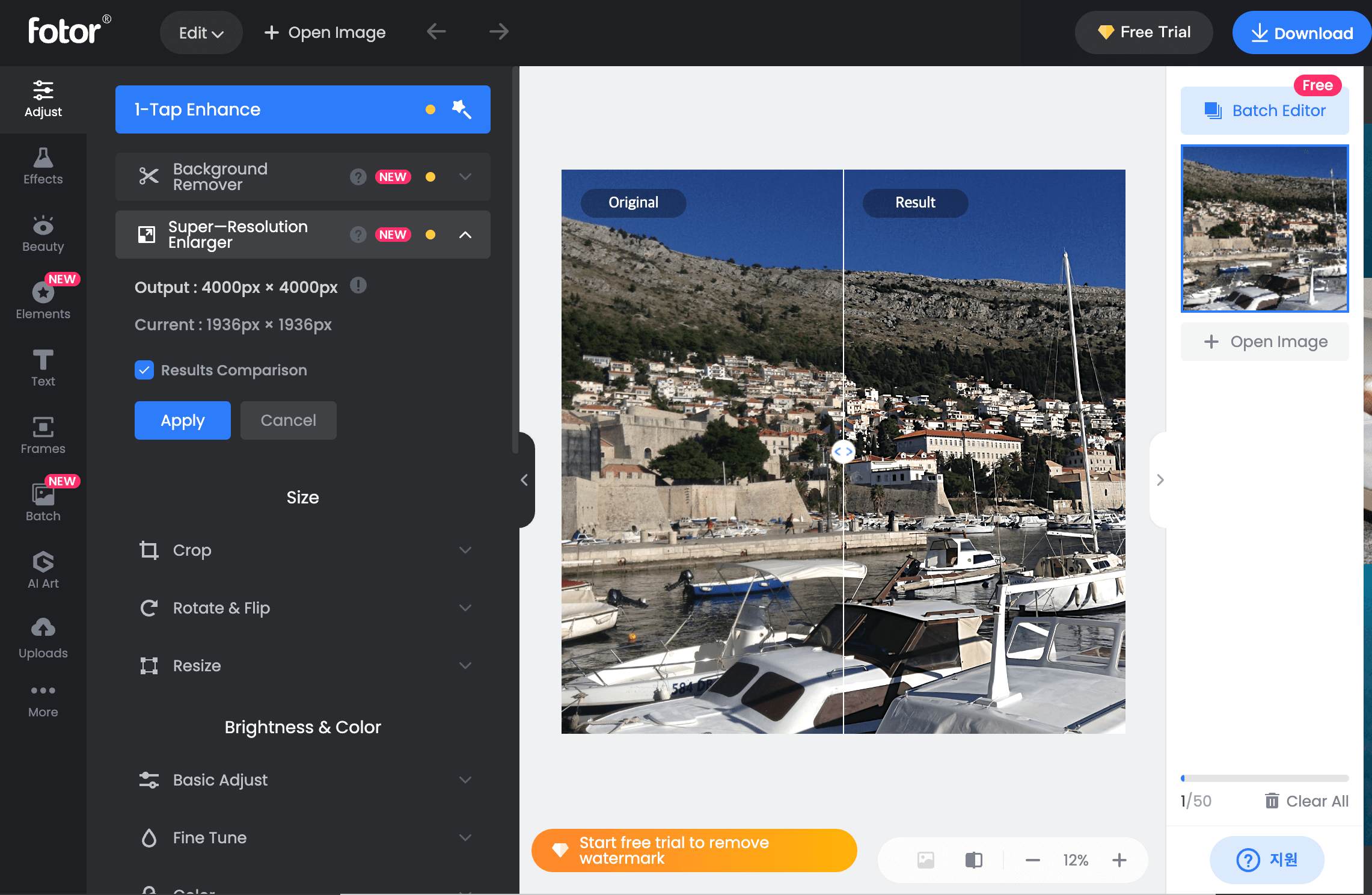
사용 방법은 간단합니다. Fotor의 Enhance Photos 사이트를 방문하고 사이트에 사진을 업로드하기만 하면 됩니다. Fotor의 자체 기술을 이용하여 색상 향상, 흐림 감소, 선명도 증가, 초점 강조 등 사진의 해상도를 높이고 전반적인 퀄리티를 높여줍니다. 이 모든 게 단 원클릭이면 이루어진다는게 정말 대단하네요.
Fotor에서 화질 업그레이드한 사진을 다운받으려면 프리미엄 회원이어야 하는데요. Fotor에서는 3일간 무료 버전을 지원하기 때문에 이를 이용하면 됩니다.
icon8
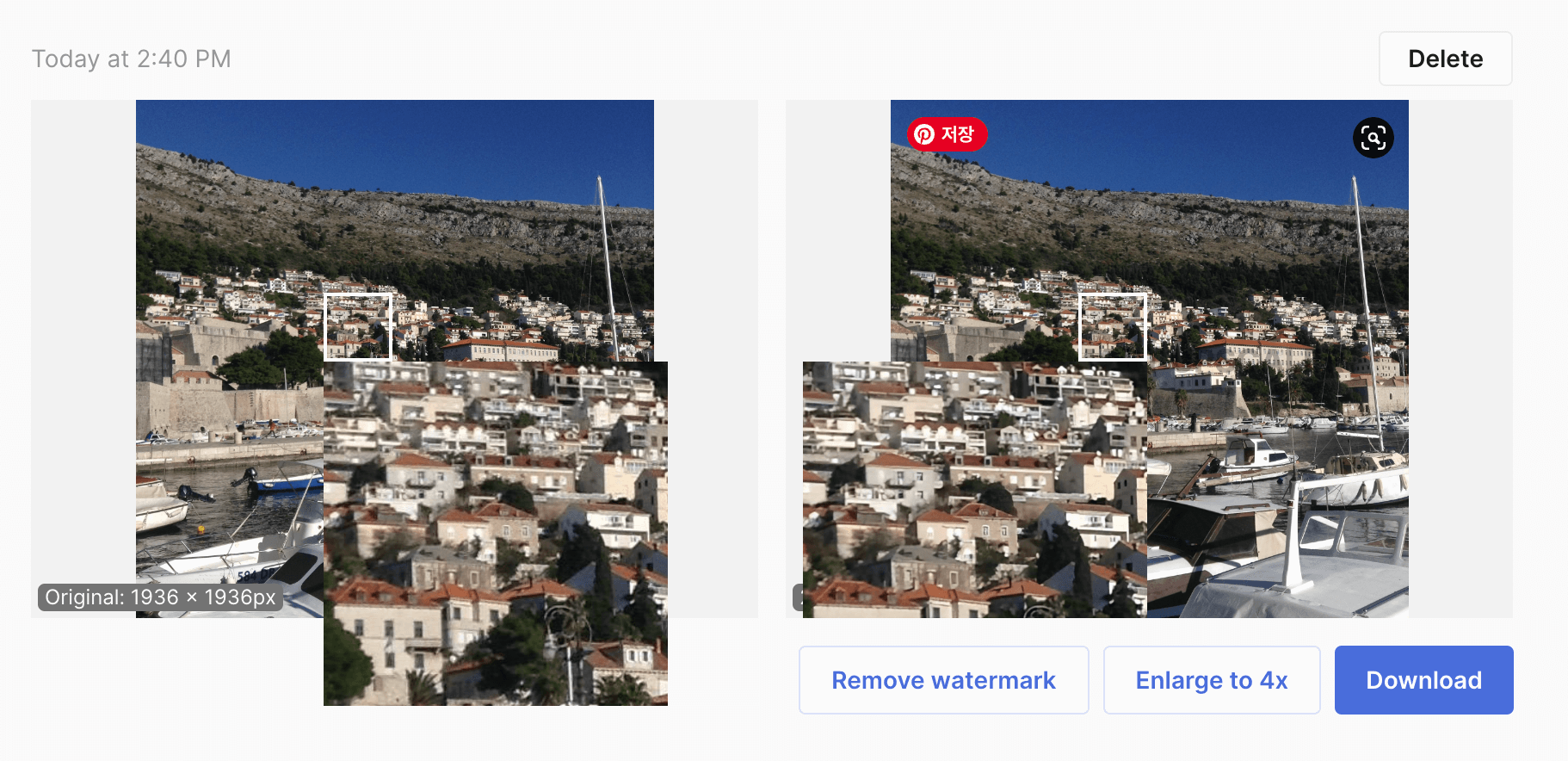
icon8은 아이콘 사이트로 유명한데요. icon8에서 사진 화질을 높여주는 포토 인핸서 사이트가 있어 함께 소개하려고 합니다. 자체 AI 기술을 이용하여 사진을 분석하고 해상도를 높여줍니다.
icon8 사이트에 들어간 후 해상도를 높이고 싶은 사진을 업로드합니다.
icon8에서 사진을 분석 후 업그레이드된 사진을 볼 수 있습니다. 다운로드를 누르면 엽데이트된 사진을 내 컴퓨터에 받을 수 있습니다.
무료 버전에서 사진을 다운받으면 icon8의 워터마크가 포함된 사진을 다운받습니다. 워터마크가 없고 화질이 더 좋은 사진을 다운로드하고 싶다면 유료 전환이 불가피합니다.
이 외에도 클릭 한 번으로 이미지 화질을 높일 수 있는 사이트가 있습니다. 몇 가지 사이트를 추가로 소개해드릴 테니 마음껏 이용해 보세요.
https://www.photoenlarger.com/
모바일에서 사진 해상도 올리기
아무래도 PC에서 사진 화질을 조정하는 것이 좋지만, 스마트폰에서 사진 해상도를 높이는 방법을 찾으시는 분들도 있습니다. 이를 위해서 아이폰, 갤럭시에서 간단하게 사진 해상도를 높일 수 있는 앱을 소개해 드리겠습니다.
-이미지 사이즈 앱을 설치합니다 (플레이스토어 / 앱스토어)
- 앱을 실행하고 원하는 사진을 불러옵니다.
- 사진의 높이, 너비의 픽셀값을 조정할 수 있습니다. 기존 값에서 픽셀 수를 올려주면 화질이 더 좋아집니다.

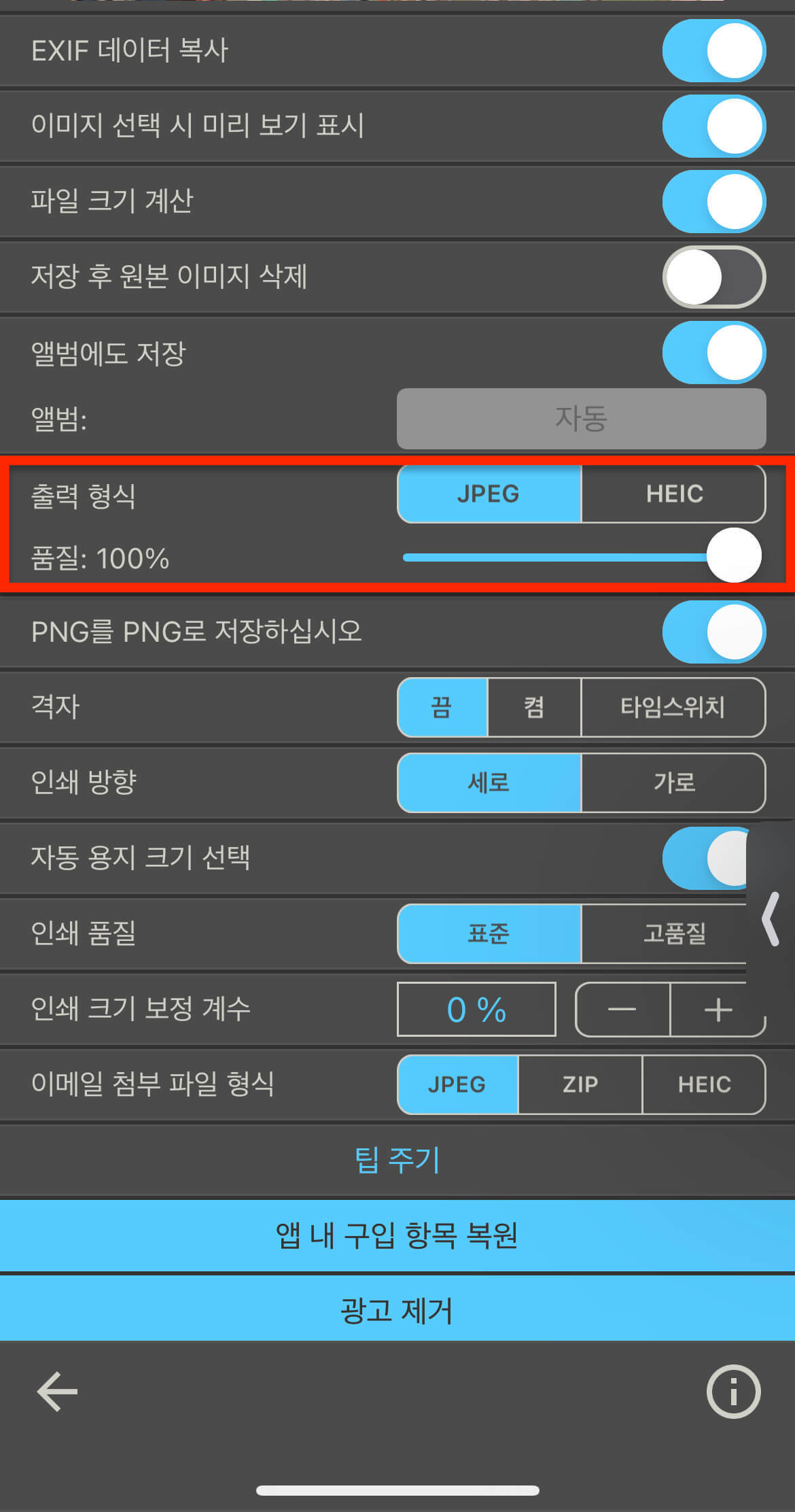
추가 품질 설정을 위해 톱니바퀴 아이콘을 누릅니다. 높은 화질을 위해 출력 품질 슬라이더에서 100%를 선택합니다.
완성본을 저장하기 위해 하단의 다운로드 버튼을 누르면 해당 사진이 내 스마트폰 갤러리에 저장됩니다.




댓글